Project số 8 - Lớp: PB47A5L1
Dear lớp,
Vậy là mình đã học xong khóa Power BI Level 1. Với kiến thức đã học được, chúc các bạn có thể vận dụng để tạo được những báo cáo hữu ích và đẹp mắt cho người xem.
Mình gửi yêu cầu bài tập buổi 8. Các bạn gửi lại bài trước 18h thứ 5 (09/06) nhé.
Yêu cầu:
1.Dữ liệu sử dụng
+ Sử dụng file pbix chứa dữ liệu Dân số trong được dùng trong bài giảng (file B2_Bai_giang.xlsx)
+ Ảnh icon, wallpaper ở trong folder Onedrive DỮ LIỆU THỰC HÀNH > Images
2.Tạo và format biểu đồ
Tạo và format biểu đồ theo như báo cáo mẫu tại link: bit.ly/MCIToanDoan
2.1.Tạo các biểu đồ sau
2.1.1.Card
Thêm 2 card thể hiện tổng số dân số Nam và tổng số dân số Nữ + thêm ảnh icon nam, nữ. Lưu ý, đơn vị hiển thị trên biểu đồ phụ thuộc vào trình duyệt của bạn. Ở hình dưới, có thể khi bạn mở lên sẽ hiện chữ "triệu" thay vì "M" như hình. Các bạn chỉ cần tạo biểu đồ hiện ra được chữ "M" là được nhé.
2.1.2.Slicer
Thêm các slicer để lọc theo các chiều dữ liệu Year, Gender, Region, AgeGroup (không cần Century như báo cáo mẫu). Đảm bảo tuân theo các hình thức Selection Control và Sort như trong báo cáo mẫu
2.1.3.Line and Clustered Column Chart
Tạo biểu đồ cột và đường với measure ở cột là Tổng dân số. Measure ở đường là Tổng dân số cùng kỳ năm ngoái. Chiều dữ liệu ở trục X theo tháng.
2.1.4.Clustered Column Chart
+ Tạo thêm cột mới New_AgeGroup gồm các nhóm tuổi: 0-14, 15-29, 30-59, 60+
+ Tạo biểu đồ cột thể hiện dân số theo nhóm tuổi. Chiều dữ liệu ở trục X theo New_AgeGroup và AgeGrp. Cho phép drilldown
2.1.5.Clustered Bar chart
Tạo biểu đồ thanh ngang hiện Top 5 quốc gia có tổng dân số lớn nhất
2.1.6.Matrix
Tạo biểu đồ thể hiện danh sách các nước và dân số qua các năm.
2.2.Format biểu đồ
Format biểu đồ tương tự như trong báo cáo mẫu. Có thể tự do chọn màu / hình ảnh khác tùy theo ý thích.
Các bạn có thể dùng hình ảnh, icon trong báo cáo bằng cách truy cập link hình ảnh ở trên
Mã màu sử dụng trong báo cáo của mình:
- Color1 - Blue: 2263A0
- Color2 - Orange: F68925
3.Lưu file PBIX
Lưu dữ liệu trên thành 1 file .pbix với cú pháp tên: B8_<Họ tên> (Ví dụ: B8_Nguyễn Văn A)
Trân trọng,
Đoàn Mạnh Toàn.
10
Dear bạn
Bài tập 8 của bạn đã đạt các yêu cầu sau nhé:
+ Về nội dung
- Tạo đầy đủ các card, slicer, line chart, bar chart, column chart và matrix với các cột như báo cáo mẫu
- Đã thêm được cột New_AgeGroup và cho phép drilldown trên bar chart như báo cáo mẫu
+ Về hình thức
- Đã format wallpaper và page tương tự báo cáo mẫu
- Đã format màu sắc và font chữ tương tự báo cáo mẫu
- Đã thêm conditional formatting cho matrix đúng
+ Lưu ý thêm một số điểm:
- Slicer Year trong biểu đồ mẫu để Single-select, và sắp xếp năm gần nhất ở trên cùng bạn nhé
- Vì năm 1998 là năm đầu tiên trong bảng dữ liệu nên mình để Conditional Formatting ở matrix góc dưới bên phải không hiển thị mũi tên đối với năm đó. Bạn có thể xem xét thêm vào nhé
Chúc mừng bạn đã nắm được cách tạo và trang trí một báo cáo cơ bản cùng công cụ Power BI! Bạn có thể dùng bài tập buổi 8 này làm project để thể hiện khả năng PBI của bản thân khi đi phỏng vấn nhé!
Câu trả lời:
Học Viên: Nguyễn Thị Thanh Hoàng
File projects: